폴더 및 파일에 암호를 걸어서 파일이 보이지 않도록 숨기는 프로그램 Wise Folder Hider 다운로드 및 설치, 삭제방법에 대해 알아보겠습니다.
공식 홈페이지 다운로드 링크입니다.
https://www.wisecleaner.com/wise-folder-hider-free.html
위 링크에서 프리 다운로드 버튼을 클릭하세요.
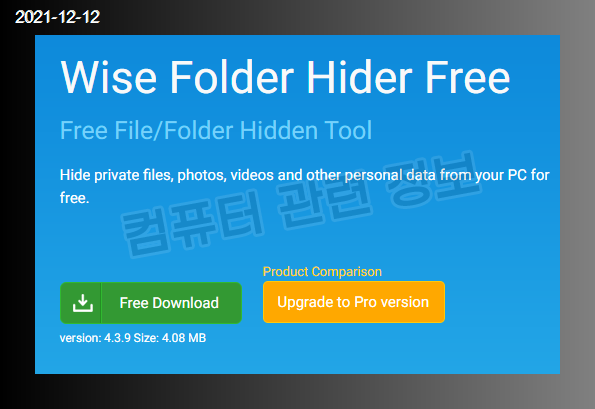
테스트한 설치파일의 속성입니다.
파일이름 : WFHSetup_4.3.9.199.exe
설명 : Wise Folder Hider
파일버전 : 4.3.9
제작사 : WiseCleaner.com
제품이름 : Wise Folder Hider
코멘트 : This installation was built with Inno Setup.
저작권 : WiseCleaner.com
파일해시 MD5 : 329434ad4dae5174e2dc79dc96b38f80
파일 사이즈 : 4,287,440 Bytes
다운로드 받은 파일을 실행하면 설치 마법사가 실행됩니다.
사용자 계약 동의에 체크하세요.

설치할 위치를 물어보는데 다음 클릭.

설치 클릭
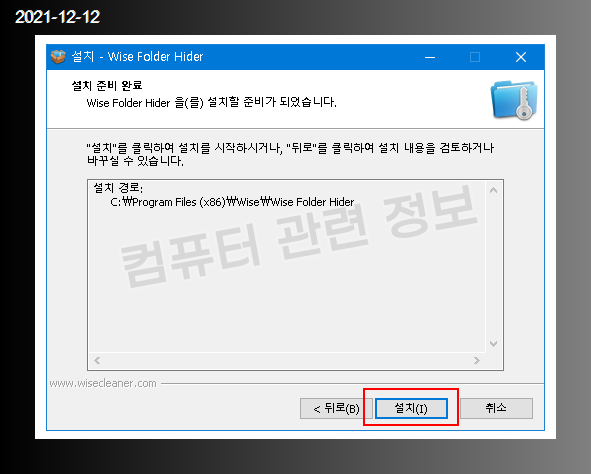
설치가 완료되면 재부팅할건지 물어보는데 예를 누르세요.
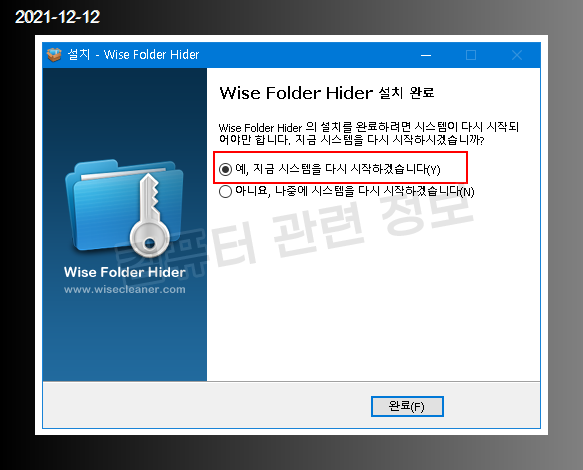
프로그램 설치가 완료되면 탐색기 우클릭 메뉴에 Wise Folder Hider 메뉴가 나옵니다.
숨기고자 하는 폴더나 파일을 선택하고 Hide Folder With Wise Folder Hider 를 클릭하면 바로 숨겨집니다.

프로그램을 처음 실행하면 비밀번호를 물어봅니다. 원하는 암호로 지정하면 되고, 숨겨진 폴더나 파일을 볼때는 프로그램 메인화면에서 해제하면 됩니다.
프로그램을 컴퓨터에서 제거하려면 제어판 - 프로그램 제거 또는 변경에서 Wise Folder Hider 를 더블클릭하세요.
참고로 프로그램을 삭제할때는 숨긴 폴더나 파일을 모두 해제해야만 됩니다.

프로그램을 설치한 이후의 파일 및 레지스트리 변경사항입니다.
파일 생성 목록
C:\Program Files (x86)\Wise\Wise Folder Hider\DManager.dll
C:\Program Files (x86)\Wise\Wise Folder Hider\LiveUpdate.exe
C:\Program Files (x86)\Wise\Wise Folder Hider\unins000.exe - 프로그램 삭제파일
C:\Program Files (x86)\Wise\Wise Folder Hider\WFHChecker.exe
C:\Program Files (x86)\Wise\Wise Folder Hider\WiseFolderHider.exe
C:\Windows\WiseFs64.sys
드라이버 서비스
C:\Windows\WiseFs64.sys - WiseFs - WiseFs
쉘 확장메뉴
C:\Program Files (x86)\Wise\Wise Folder Hider\WiseFolderHider.exe %1 - HKCR\*\shell\WFH
C:\Program Files (x86)\Wise\Wise Folder Hider\WiseFolderHider.exe %1 - HKCR\Folder\shell\WFH
프로그램 추가/제거
Wise Folder Hider - WiseCleaner.com, Inc. - C:\Program Files (x86)\Wise\Wise Folder Hider\unins000.exe - C:\Program Files (x86)\Wise\Wise Folder Hider\ - Wise Folder Hider_is1
바로가기 생성 목록
C:\ProgramData\Microsoft\Windows\Start Menu\Programs\Wise Folder Hider\Wise Folder Hider.lnk
C:\Users\Public\Desktop\Wise Folder Hider.lnk